Comment passer au SSD sans réinstaller Windows 10
Remplacer un disque dur "classique" par un SSD, quoi de plus normal de nos jours. Cela vous permet de donner un peu de jeunesse à votre PC, qui vieillit parfois un peu. D'autant que les prix de ceux-ci ont fondu comme de la neige au soleil ces derniers mois, le moment est donc venu de passer à autre chose. Mais la question qu'un utilisateur moyen peut se poser avant d'installer son SSD est de savoir quoi faire lorsque je n'ai plus le DVD du fabricant pour effectuer une installation propre? Eh bien, c'est ce que nous voyons dans cet article.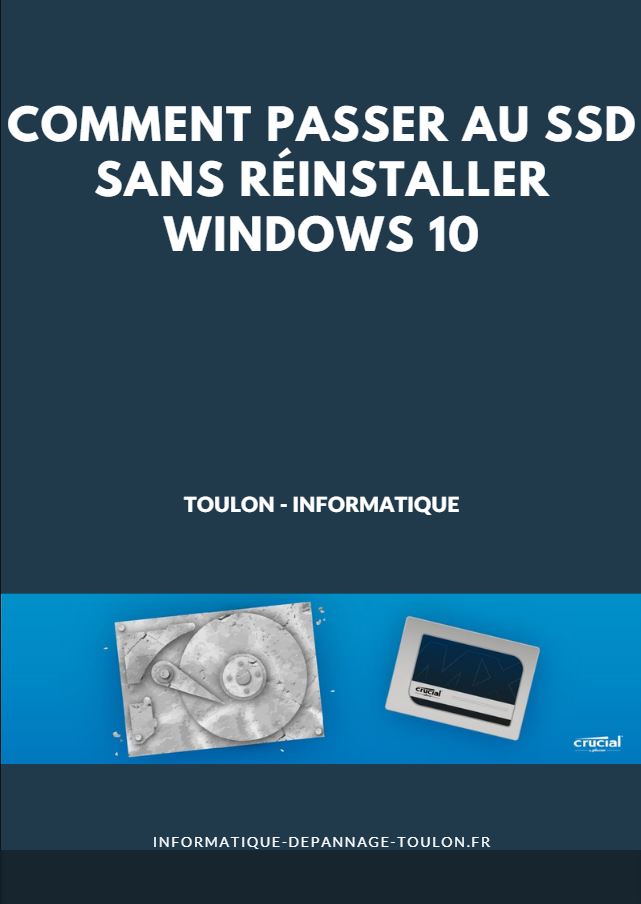
Tout d'abord, et comme vous le savez probablement, nos PC (ordinateurs de bureau ou portables) sont souvent équipés d'un processeur rapide, de beaucoup de RAM et d'une partie stockage constituée d'un disque dur. Cependant, ce dernier élément, de par sa nature mécanique, est l'élément le plus lent de la chaîne, et c'est ce qui ralentit souvent l'exécution des tâches quotidiennes.
C'est donc le SSD qui est arrivé en masse, et aujourd'hui on assiste enfin à leur démocratisation. De nombreux modèles sont désormais disponibles sur le marché à des prix tout à fait raisonnables par rapport à ses débuts. Aujourd'hui, vous pouvez acheter un SSD d'une capacité de 1 To de stockage pour moins de 100 $! C'est plus que suffisant pour placer votre système d'exploitation et les quelques logiciels que vous utilisez le plus.
Mais attention avant de changer quoi que ce soit et tout dessus, je vous conseille de lire mon article sur l'optimisation d'un SSD, ou je vais vous expliquer comment cela fonctionne et comment l'optimiser pour le préserver au maximum.
Une autre chose à noter, un SSD ne rentre pas dans une baie de disque dur conventionnelle de 3,5 pouces, les SSD sont de 2,5 pouces comme les disques portables. Certains fabricants de SSD proposent des kits de mise à niveau comprenant un trépied pour une baie de 3,5 pouces. Allez, voyons comment effectuer la migration en douceur.
1- Préparez votre disque original
Tout d'abord, nettoyez votre disque dur actuel, y compris votre système d'exploitation et vos fichiers personnels. En effet, dans la plupart des cas, vous pouvez avoir plus de données à copier que d'espace sur le SSD. Alors réparez-le et libérez de l'espace. Bien sûr, si vous avez un autre disque dur à portée de main, n'hésitez pas à échanger tous vos documents, photos et vidéos dessus.
2- Installez le logiciel de copie
Maintenant que vous avez soigneusement trié et sauvegardé vos fichiers, il est temps de passer à l'installation du logiciel qui fait des copies parfaites de votre système. Certains fabricants proposent une version d'Acronis True Image avec votre SSD, comme c'est le cas avec Crucial ou même Intel.
3- Connectez votre SSD à un port USB
Pour connecter votre SSD à un port USB, il vous faut un boitier externe comme ceux proposés sur Amazon par exemple. Une fois le SSD connecté, il est temps de copier les données nécessaires sur votre SSD. Pour ce faire, cliquez simplement sur Cloner un disque dans le logiciel et suivez attentivement les différentes étapes.
4- Exclure des dossiers ou des partitions
Si votre SSD venait à manquer d'espace avant la copie, le logiciel True Image le détecte automatiquement et vous propose de trier à nouveau vos fichiers et dossiers. De plus, si votre disque dur contient plusieurs partitions, vous pouvez facilement exclure des fichiers ou des dossiers spécifiques.
5- Commencez à copier les fichiers
Une fois l'étape 4 terminée, il est temps de commencer à copier les fichiers. Pour ce faire, cliquez simplement sur Exécuter. Votre ordinateur redémarre et commence à copier votre système et vos documents.
6- Remplacez le SSD et le disque dur
Lorsque la copie du fichier est terminée, le logiciel True Image arrête votre PC. Vous pouvez ensuite débrancher le disque dur et le remplacer par le SSD en utilisant les mêmes câbles, que ce soit de la carte mère ou de l'alimentation.
7- Recyclez votre ancien disque dur
Maintenant que votre SSD exécute votre PC, vous pouvez maintenant utiliser à nouveau votre ancien disque en l'intégrant dans un boîtier externe ou même en le gardant en interne dans votre tour. Mais avant d'aller y copier des données, un petit reformatage est nécessaire. Pour ce faire, allez sur le poste de travail et cliquez avec le bouton droit sur ce disque et cliquez sur Formater.